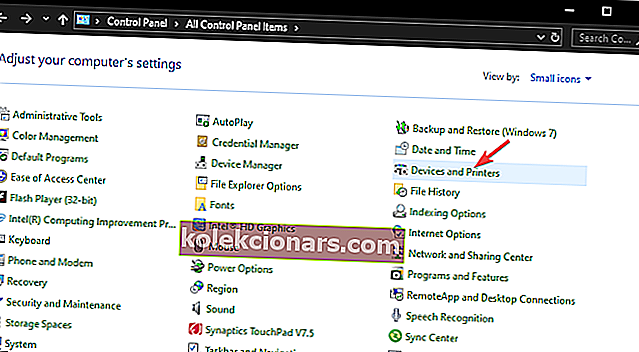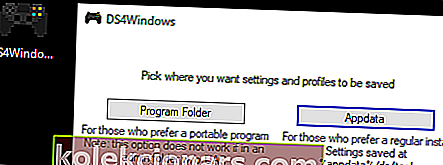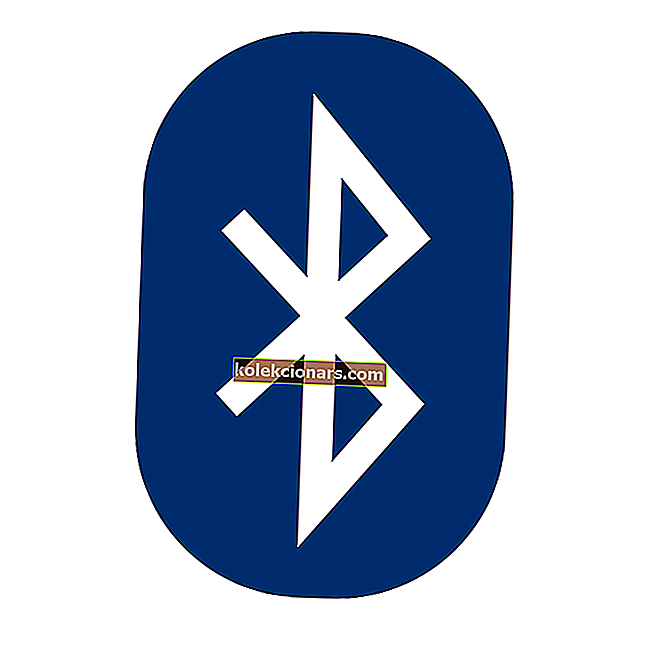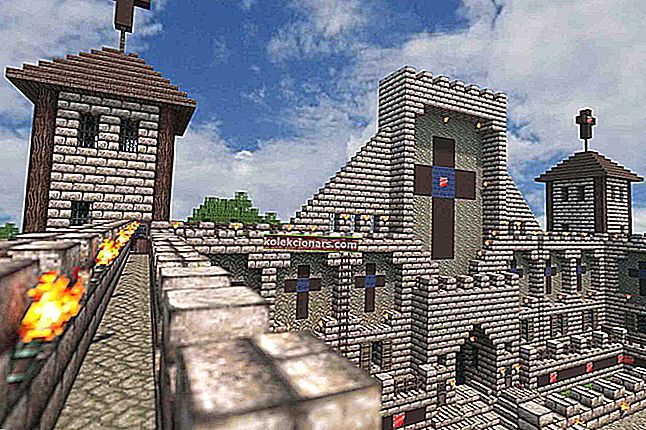- Да ли сте наишли на грешку управљачког програма за Виндовс 10 ПС4? Овај проблем може бити изузетно досадан јер не можете да користите контролер.
- Иако се разлози могу разликовати, чини се да је највероватнији узрок ове грешке грешка у управљачком програму Блуетоотх ПС4 контролера.
- Не паничите ако имате проблема са ПС4-ом. Једноставно идите у наш одељак Плаистатион 4 за решење.
- Да ли желите да чујете најновије приче о Плаистатиону? Посетите наш Плаистатион Гаминг Хуб.

Широк спектар корисника наишао је на грешку управљачког програма за Виндовс 10 ПС4 приликом покушаја употребе ПС4 контролера на рачунару.
Овај проблем може бити изузетно досадан, јер значи да нећете моћи да играте своје омиљене игре помоћу контролера.
Ево шта је један корисник имао да каже о овом проблему на Мицрософт Ансверс:
У оперативном систему Виндовс 10, мој ПС4 контролер може да се повеже, али управљачки програм има грешку. То је Блуетоотх ХИД уређај под Хуман Интерфаце Девицес. Како то могу да поправим?
Иако се разлози могу разликовати, чини се да је највероватнији узрок ове грешке грешка у управљачком програму Блуетоотх ПС4 контролера.
У овом чланку ћемо истражити неке од најбољих метода за решавање овог проблема и вратити се игрању омиљених игара у оперативном систему Виндовс 10 помоћу ПС4 контролера. Прочитајте да бисте сазнали више.
Шта урадити ако ПС4 Блуетоотх контролер не ради на Виндовс 10?
1. Уклоните ПС4 контролер са Блуетоотх уређаја
- Уверите се да контролер има довољно батерије ( изнад 10% ), а затим поново покрените рачунар.
- Кликните на поље за претрагу Цортана -> откуцајте на Цонтрол Панел -> одаберите прву опцију са врха.
- Кликните на Уређаји и штампачи унутар контролне табле.
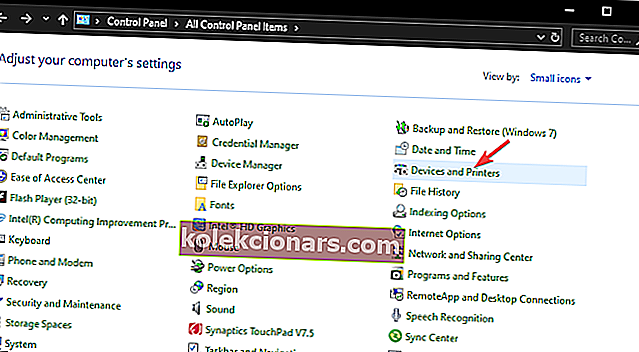
- Потражите Блуетоотх ПС4 контролер на листи -> кликните десним тастером миша -> изаберите Уклони уређај.
- Изаберите Да.
Желите да повежете ПС4 контролер са рачунаром? Невероватно је лако са овим водичем!
2. Преузмите и инсталирајте апликацију ДС4Виндовс да бисте поправили грешку управљачког програма ПС4 контролера
- Кликните на ову везу да бисте преузели најновију верзију ДС4 Виндовс-а.
- Отворите .зип датотеку и извуците је на жељено место на вашем тврдом диску.
- Покрените .еке инсталацијски програм ДС4Виндов двоструким кликом на њега.
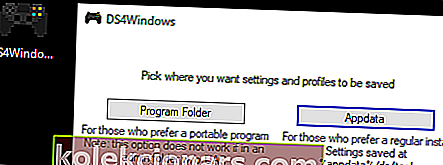
3. Упарите свој ПС4 контролер помоћу ДС4Виндовс

- Отворите претходно инсталирану апликацију -> кликните на Сеттингс.
- Омогућите опцију Сакриј ДС4 контролер .
- Превуците угао прозора и проширите га -> видећете подешавање контролера / управљачког програма у плавој боји -> кликните на њега.
- Појавиће се искачући прозор УАЦ који тражи дозволу -> кликните Да .
- Појавиће се још један искачући прозор који ће вам показати слику контролера -> умањите га (немојте га затварати).
- Идите на екран Управљање Блуетоотх уређајем -> следите упутства на екрану (држите дугме за дељење и ПС 3 секунде).
- Ваш контролер ће се појавити на листи -> кликните на њега и упарите се.
Напомена: Да бисте се избегли да се икада више сретнете са овим проблемом, обавезно искључите контролер држећи притиснуто дугме ПС 10 секунди. Урадите то сваки пут када искључите рачунар да не бисте узроковали исти проблем.
У овом чланку смо истражили неке од најбољих метода за решавање проблема како бисмо се решили проблема узрокованог грешком управљачког програма ПС4 контролера у оперативном систему Виндовс 10.
Ова решења ће вам помоћи и ако имате један од следећих проблема:
- Грешка управљачког програма бежичног контролера
- ПС4 контролер се не повезује са рачунаром
- ПС4 контролер се неће повезати са рачунаром
- Блуетоотх ПЦ не открива ПС4 контролер
Обавезно нас обавестите ако вам је овај водич помогао да решите проблем. То можете учинити помоћу одељка за коментаре испод.
Честа питања: Прочитајте више о повезивању контролера са рачунаром
- Како да рачунар препозна мој пс4 контролер?
Прво што бисте требали покушати је да покренете алатку за решавање проблема са хардвером из оперативног система Виндовс 10. Такође можете испробати алатку за дијагностику хардвера.
- Зашто се мој пс4 контролер не повеже са лаптопом?
- Како да повежем свој ДуалСхоцк 4 са рачунаром?
Напомена уредника: Овај пост је првобитно објављен у августу 2019. године и од тада је обновљен и ажуриран у јуну 2020. године ради свежине, тачности и свеобухватности.